[acf field=”butonfilehorse”]
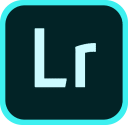
- Programın lisansı: Deneme
- Programın dili: Türkçe
- Programın boyutu: 1.3 GB
- Programın üreticisi: Adobe
- Desteklediği platformlar: Windows 11, Windows 10, Windows 8, Windows 7, XP
“[acf field=”baslikfilehorse”]” Kısaca Nedir Ne İşe Yarar?
Adobe Creative Cloud’un bir parçası olan Adobe Photoshop Lightroom, ayrıca Mac OS veya Windows PC’nize Adobe CC’den bağımsız olarak yüklenebilir. RAW görüntü dosyalarının düzenlenmesi için esastır ve RAW görüntüleri JPG, JPEG veya PNG gibi basit grafik görüntülere dönüştürür. Görüntüdeki iyileştirmeler (artan kontrast, dengeli aydınlatma, değişen ton vb.) dahil edilir ve bu iyileştirmeleri bir Lightroom Preset olarak kaydedebilirsiniz ve bu sayede uniform bir portföy oluşturabilirsiniz.
Düzenleme araçları
Başlamış kullanıcılar Adobe Lightroom ve Adobe Photoshop arasındaki farkı anlamakta zorluk çeker. Lightroom, görüntü yönetim sürecinin vazgeçilmez bir aşamasıdır ve foto retouching için tam araç setini sunar (beyaz denge, histogram ayarı, tonal eğriler, leke kaldırma, kırmızı göz düzeltmeleri vb.). İleri düzey düzenleme veya retouching görevleri için Photoshop gereklidir.
Lightroom’daki düzenleme kontrolleri genişleyen ve daralan panellerde gösterilir. Profil, Işık, Renk, Efektler, Ayrıntılar, Optik ve Geometri kontrollerini gösterir. Kontrollerin çoğu kaydırıcılardır. Resmin genel görünümünü sola veya sağa tıklama ve kaydırıcıyı sürükleyerek değiştirebilirsiniz. Ayrıca kaydırıcının sağındaki +/- değerine tıklayarak, kaydırıcıyı yukarı ve aşağı ok tuşları ile hareket ettirebilirsiniz. Tamamlandıktan sonra, son ürünü, araç çubuğundaki Show Original simgesini tıklatarak orijinal resimle karşılaştırabilirsiniz.
Preset’ler, Facebook ve Instagram gibi sosyal medya platformlarındaki filtrelere benzer. Farklı olarak, Preset’ler sıfırdan oluşturulur ve tüm resimlere benzersiz bir filtre uygulamanıza olanak tanır. Üç noktayı seçerek Preset panelinin üst kısmından kaydedebilirsiniz. Preset’leri kaydederken, dosya adının stil veya mood’unu yansıtması en iyisidir.
Photoshop entegrasyonu
Lightroom ve Photoshop birbirlerinin dosyalarını açabilirler. Bu, Lightroom düzenlenmiş fotoğrafların diğer resim veya grafiklere eklenmesi veya istenmeyen elemanların kaldırılması gerektiği durumlarda gereklidir. Photoshop’da çalışmanızı kaydettikten sonra, son görüntü, orijinal sürümle birlikte Lightroom’da görünecektir.
Lightroom senkronize fotoğrafları açmak, düzenlerken yapılabilir. Windows kullanıcıları, Lightroom Photos sekmesine erişmek için Control+F’ye basabilir. Gerekli düzenlemeleri yaptıktan sonra dosyayı yerel sürücünüze kaydedin. Photoshop otomatik olarak Lightroom’a yüklemiyor, bu nedenle yeni varlığı Lightroom’a yüklemek için Photoshop’un Quick Share özelliğini seçmelisiniz.
[acf field=”baslikfilehorse”] Ekran Görüntüleri
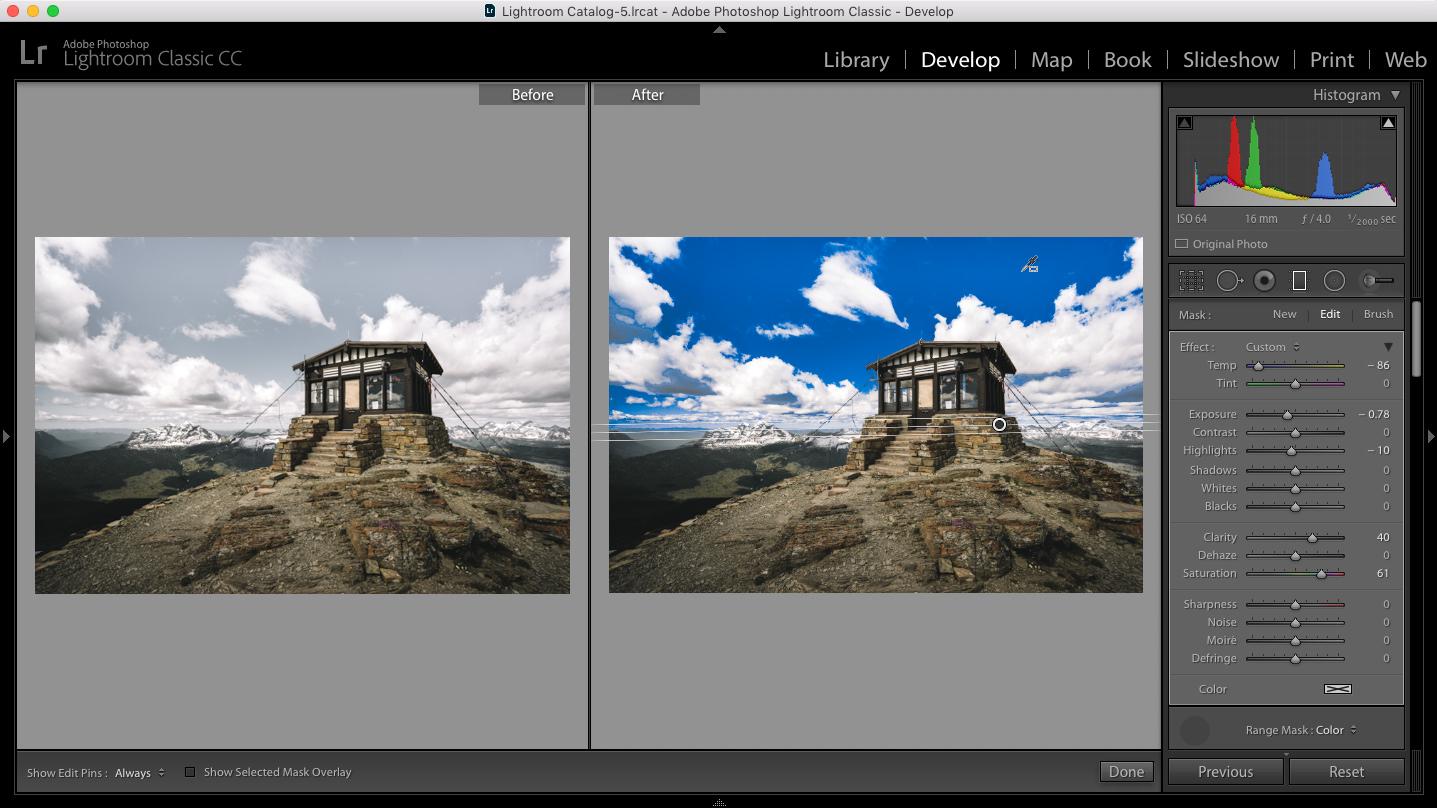
Bilgisayara “[acf field=”baslikfilehorse”]” Nasıl Yüklenir?
“[acf field=”baslikfilehorse”]” isimli yazılımı PC ye yüklemek için hazırladığımz resimli anlatıma göz atabilir veya özet olarak aşağıdaki adımları takip edebilirsiniz:
- İndirdiğiniz program dosyasına (genelde EXE uzantılı dosya olur) çift tıklayın
- Açılan pencerede genellikle programın kullanım koşullarını kabul etmeniz istenir. Ekranda Accept veya Kabul Et şeklinde seçenek varsa seçerek işaretleyin yada buton şeklindeyse butona basın.
- Ardından Next yada İleri yazan butona basarak ilerleyin.
- Sponsorlu reklam yazılımı yüklemeyi teklif ederse, reddederek (onay verilen işareti kaldırarak) Next (İleri) yazan butona basıp sonraki ekrana devam edin.
- Farklı bir pencere görürseniz yine Nexte yada İleriye basarak ilerleyin.
- Install yada Yükle yazan buton görürseniz basarak kurulumu başlatın.
- Bir süre sonra kurulum tamamlanınca, Başlat menüsünü açarak biraz önce yüklediğiniz programın simgesine tıklayıp çalıştırabilirsiniz.
Bilgisayardan “[acf field=”baslikfilehorse”]” nasıl silinir?
“[acf field=”baslikfilehorse”]” isimli yazılımı PC den silmek için hazırladığımz resimli anlatıma göz atabilir veya özet olarak aşağıdaki adımları takip edebilirsiniz:
- Başlat menüsünü aç
- Arama kutusuna kaldır yazıp klavyeden Entera bas
- Açılan pencerede programı bulup en sağındaki üç noktaya bas
- Açılan menüden Kaldıra bas